Hoe People Bar toe te voegen of te verwijderen uit de Windows 10-taakbalk
Bijgewerkt Januari 2023: Krijg geen foutmeldingen meer en vertraag je systeem met onze optimalisatietool. Haal het nu op - > deze link
- Download en installeer de reparatietool hier.
- Laat het uw computer scannen.
- De tool zal dan repareer je computer.
Met Windows 10 Fall Creators Update (versie 1709) introduceerde Microsoft een nieuwe functie genaamd My People. De functie, die zou worden geleverd met Creators Update voor Windows 10, maakt het gemakkelijker voor u om contact te maken met uw familie en vrienden. Met behulp van de functie kunt u chatten met uw belangrijke contacten en foto's met hen delen, rechtstreeks vanaf de taakbalk.
De functie Mijn mensen voegt een mensenbalk toe aan de taakbalk van Windows 10. Wanneer u op het pictogram Personen of de personenbalk op de taakbalk klikt, geeft Windows 10 uw belangrijke contacten weer. Standaard geeft Windows 10 de contacten met de meeste interactie weer in de mensenlijst.
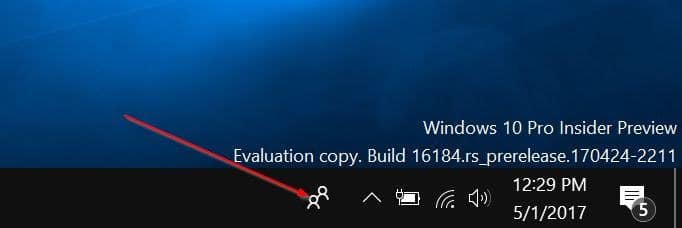
De My People-functie maakt het gemakkelijker om snel contact te maken met uw contacten om te chatten of een foto te delen met uw favoriete communicatie-apps voor Windows 10. Kortom, de My People-functie helpt u om snel en gemakkelijk toegang te krijgen tot uw contacten en gesprekken .
Belangrijke opmerkingen:
U kunt nu pc-problemen voorkomen door dit hulpmiddel te gebruiken, zoals bescherming tegen bestandsverlies en malware. Bovendien is het een geweldige manier om uw computer te optimaliseren voor maximale prestaties. Het programma herstelt veelvoorkomende fouten die kunnen optreden op Windows-systemen met gemak - geen noodzaak voor uren van troubleshooting wanneer u de perfecte oplossing binnen handbereik hebt:
- Stap 1: Downloaden PC Reparatie & Optimalisatie Tool (Windows 11, 10, 8, 7, XP, Vista - Microsoft Gold Certified).
- Stap 2: Klik op "Start Scan" om problemen in het Windows register op te sporen die PC problemen zouden kunnen veroorzaken.
- Stap 3: Klik op "Repair All" om alle problemen op te lossen.
Standaard wordt de balk Personen of Personen op de taakbalk weergegeven. Maar als dit niet het geval is, of als u de balk Personen of Personen op de taakbalk wilt verbergen, kunt u dit doen onder de app Instellingen.
Volg de onderstaande instructies om de personenbalk toe te voegen aan of te verwijderen uit de Windows 10-taakbalk.
Methode 1 van 2
Personenbalk toevoegen aan of verwijderen uit Windows 10-taakbalk
Stap 1: open de app Instellingen. Klik op het pictogram Personalisatie .
Stap 2: klik op Taakbalk . Met deze actie worden alle taakbalkinstellingen geopend.
Stap 3: schakel in het gedeelte Mensen Mensen op de taakbalk weergeven uit om de mensenbalk op de taakbalk te verbergen. Schakel op dezelfde manier dezelfde optie in om de mensenbalk op de taakbalk weer te geven.
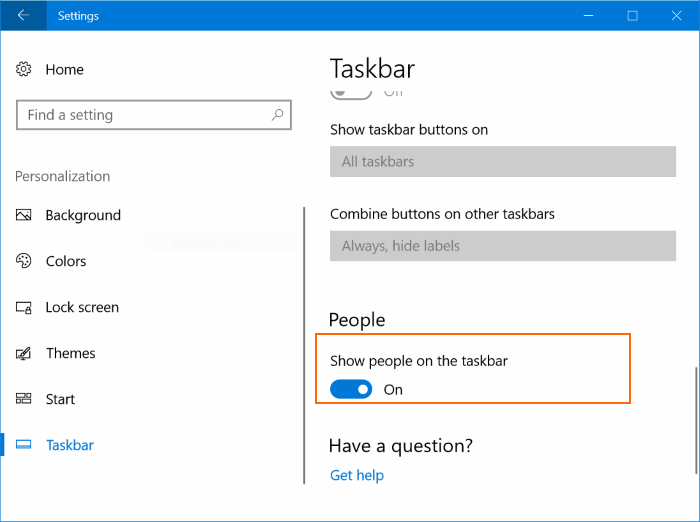
Methode 2 van 2
Toon of verberg de personenbalk in de taakbalk
Stap 1: klik op het pictogram Mensen op de taakbalk om de lijst te zien.
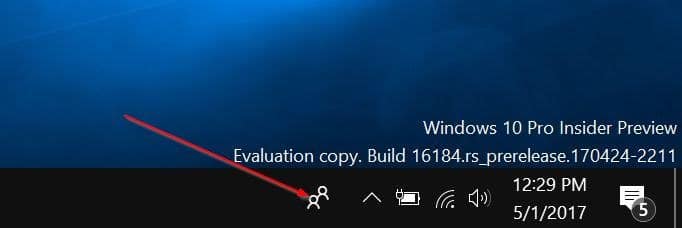
Stap 2: klik op de kleine drie puntjes (zie onderstaande afbeelding) om de instellingen voor de personenbalk en de nieuwe contactopties te zien. Klik op de optie Instellingen personenbalk .
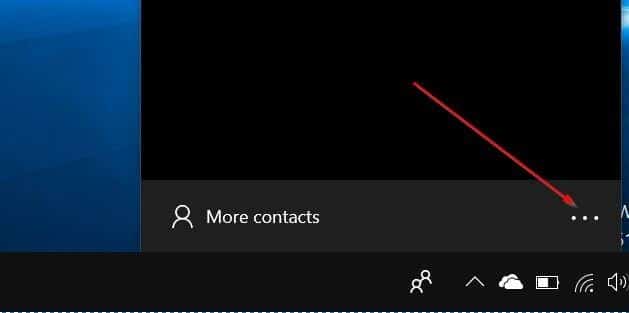
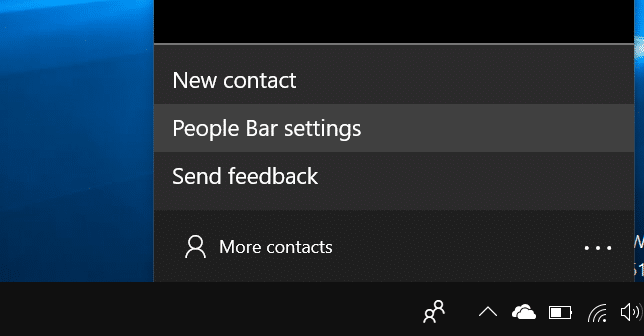
Stap 3: schakel in het gedeelte Mensen de optie Mensen op de taakbalk weergeven uit om de mensenbalk van de taakbalk te verwijderen. Schakel de optie in om de personenbalk aan de taakbalk toe te voegen. Dat is het!
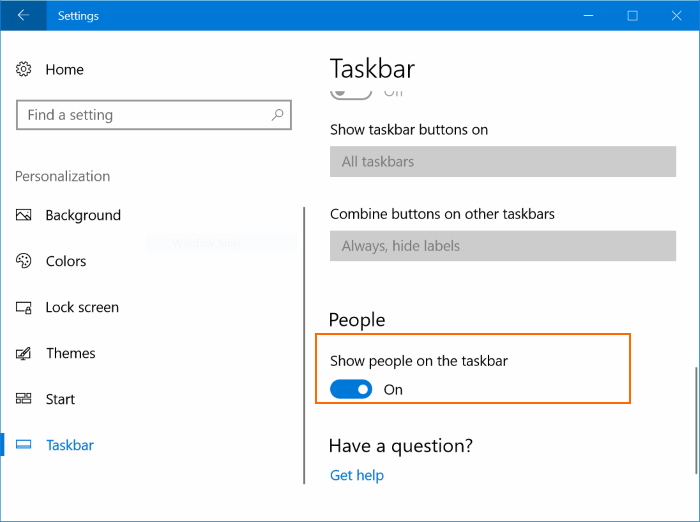
Ik hoop dat je dit nuttig vindt!

